
时间:2021-07-22 15:00:58 来源:www.win10xitong.com 作者:win10
今日有网友来向小编反馈说他在使用系统的时候遇到了win10电源高性能怎么设置的问题,有可能我们都会遇到win10电源高性能怎么设置这样的情况吧,别着急,我们自己就可以处理掉win10电源高性能怎么设置的问题,我们在查阅很多资料后,确定这样的步骤可以解决:1、首先在键盘上按下【win】+【X】键,打开菜单选择【移动中心】。2、然后在移动中心就能够进行方便的设置高性能模式了就能够很好的处理这个问题了。刚才说得方法是一个概括,不是很全面,如果你没有看懂,那我们下面就详细的带来win10电源高性能怎么设置的详尽操作要领。
小编推荐下载:win10 32位
win10电源高性能设置解决方案:
1.首先按键盘上的[win] [x]键,打开菜单并选择[移动中心]。

2.然后可以在移动中心方便的设置高性能模式。
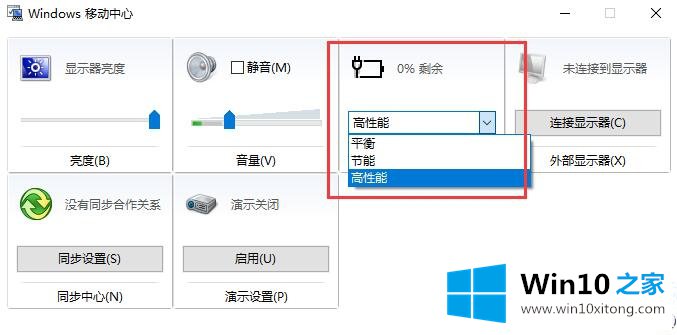
3.或者按[赢] [X]并选择[电源选项]。
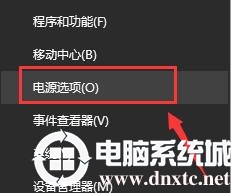
4.我们也可以选择【高性能】作为首选。
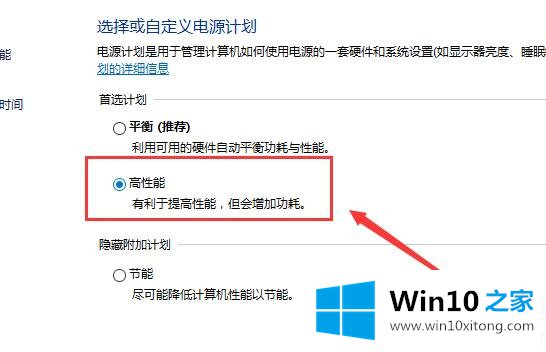
以上是win10 Home为广大用户提供的win10电源高性能模式的设置方法,希望对广大用户有所帮助,感谢阅读~
如果你遇到了win10电源高性能怎么设置的问题不知道怎么办,那么可以好好阅读一下上面所说的方法,肯定是可以解决的。真心希望能够帮助大家,祝大家生活愉快。